Lightroomの基本操作入門 — 写真編集を始める5つのステップ

※この記事は「Lightroom & Classic 使い方シリーズ Vol.2」です。
はじめに
Vol.1ではLightroom(クラウド版)とLightroom Classicの違いや選び方をご紹介しました。
前回の記事はこちらからご覧いただけます。

今回は、Lightroom(ライトルーム)で写真編集を始めるために
初心者がまず覚えておきたい5つの基本ステップを解説します。
この記事で紹介する流れは次の通りです。
- 写真を読み込む
- 自動補正でベースを整える
- プリセットで雰囲気を作る
- 基本補正で仕上げる
- 保存と共有
Lightroomはスマホ・タブレット・PCで使え、シンプルな操作感が魅力です。
この5ステップを押さえれば、撮った写真を短時間で仕上げて、そのままSNSに投稿できるようになります。
ステップ1:写真をLightroomに読み込む
📱スマホ・タブレット版
📱①Lightroomアプリを開く
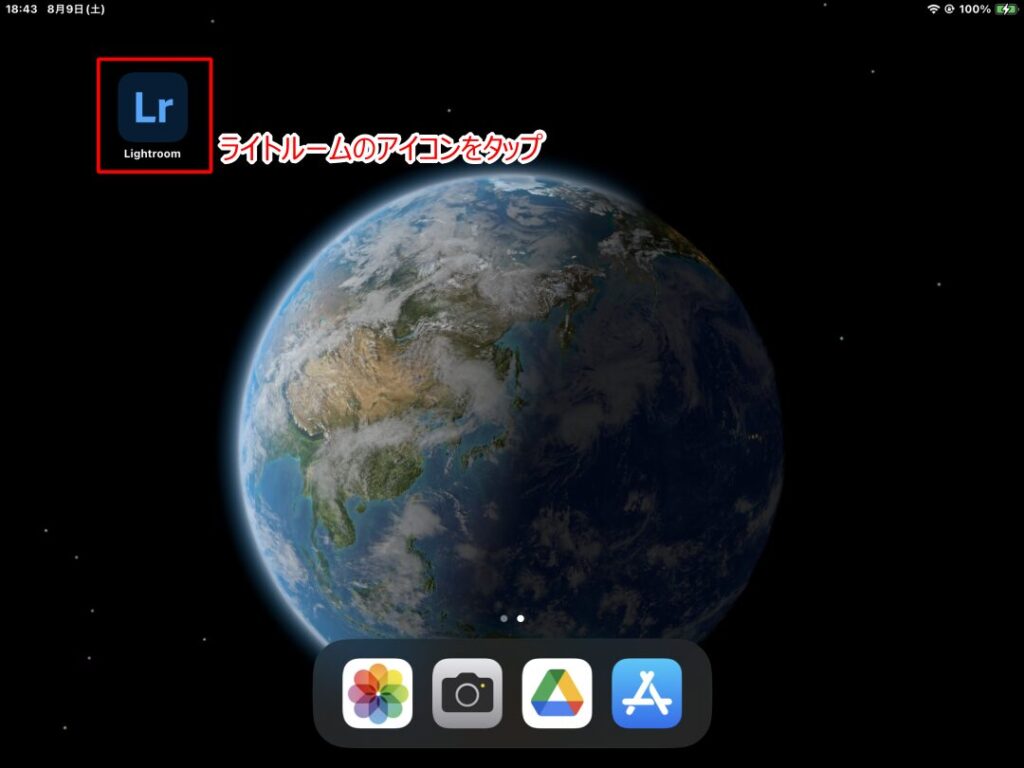
📱②画面下の[デバイス]から写真を選ぶ
※機種によっては[ギャラリー]と書いてあります。
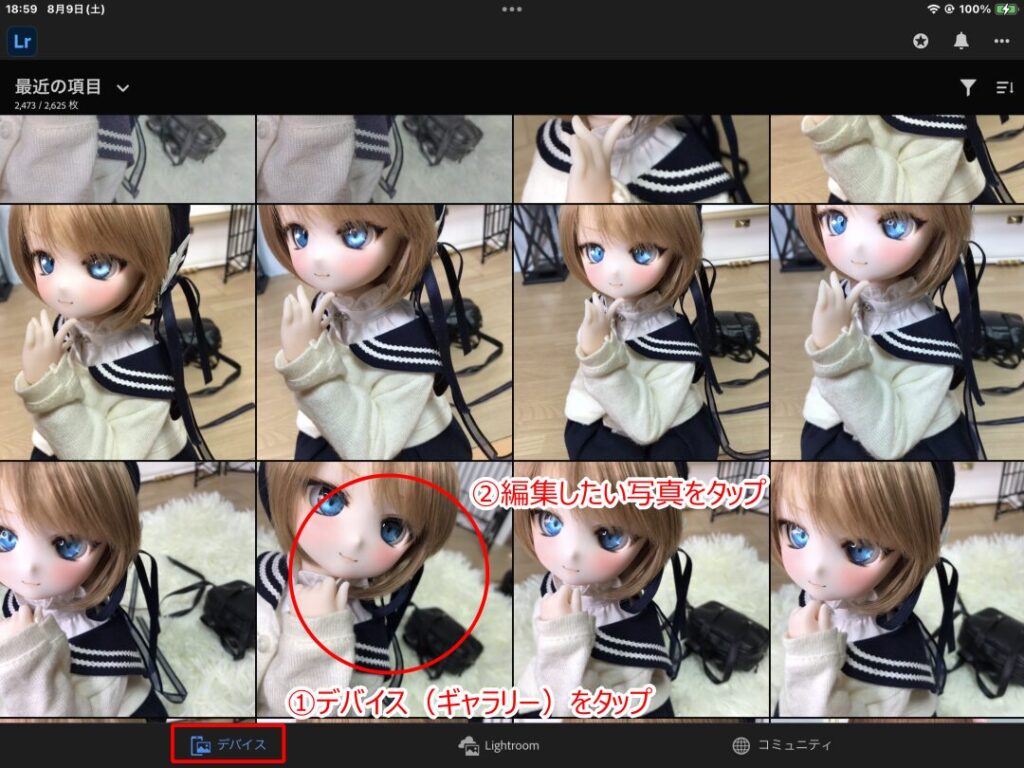
💻PC版
💻①Adobe Creative Cloudを起動する
スタートメニュー等から[ Adobe Creative Cloud ]を起動する
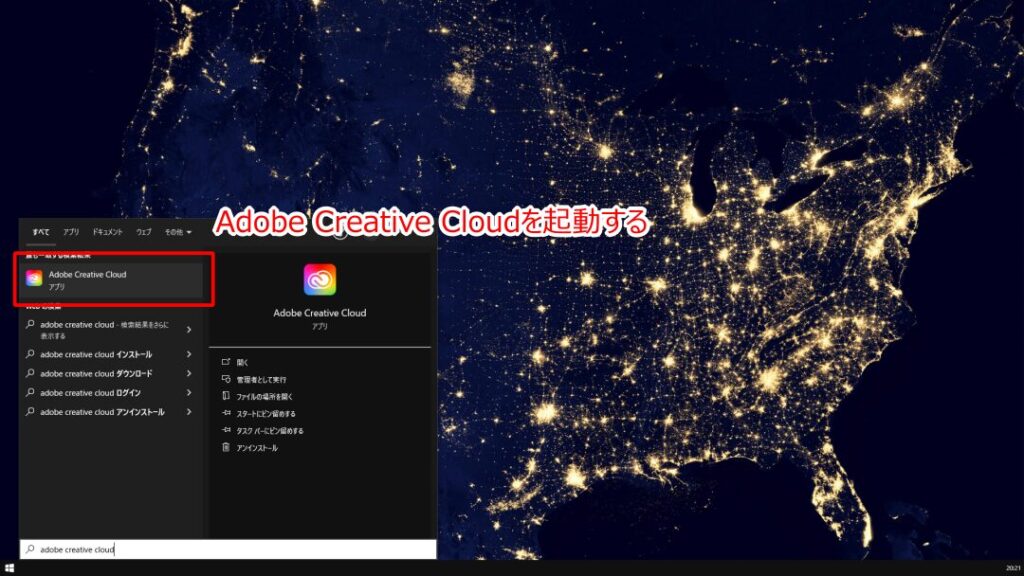
💻②Lightroomのアイコンをクリック
①で開いたAdobe Creative Cloudの中から[Lightroom]のアイコン選ぶ
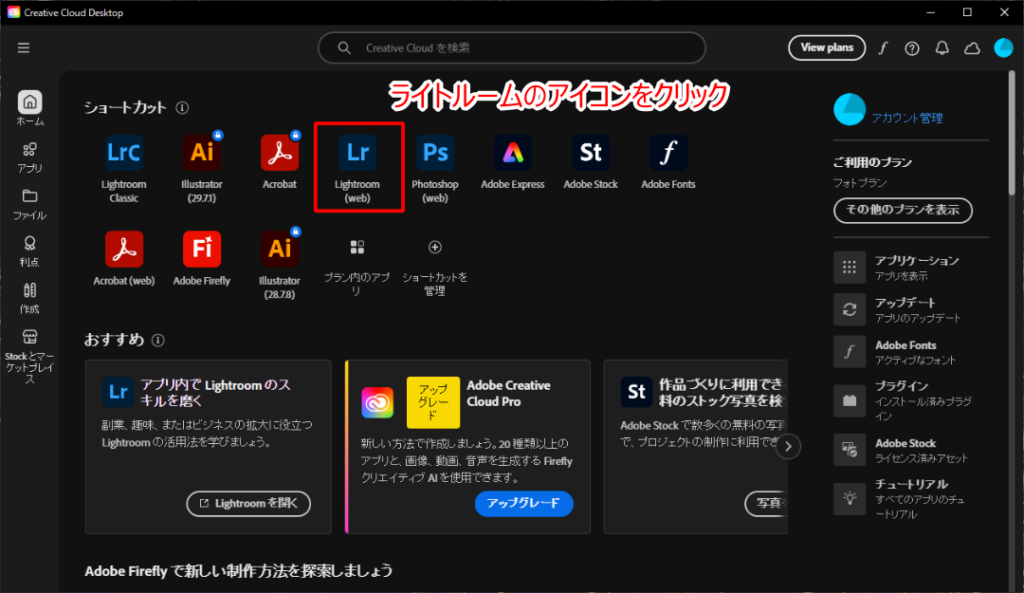
💻③写真の追加をクリック
立ち上がったブラウザから[+ 写真の追加]をクリックします。
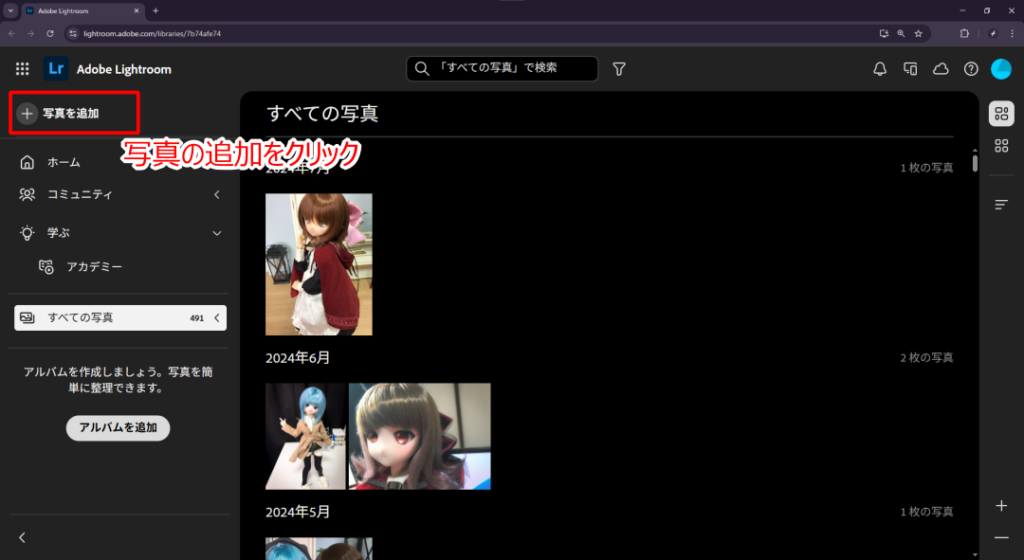
💻④ファイルを選択
範囲内に写真をドラッグ&ドロップまたはファイルを選択をクリックで写真を選択します。
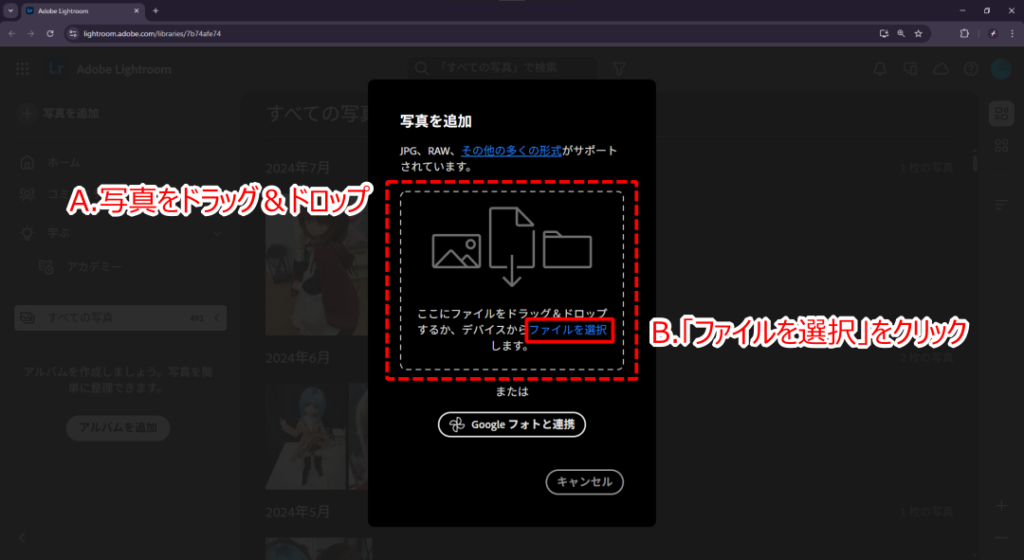
ステップ2:自動補正でベースを整える
Lightroomには、AIが写真全体を解析し、明るさ・色味・コントラストなどをまとめて最適化してくれる自動補正機能があります。
初心者でも一瞬でバランスの取れた仕上がりにできるので、まず失敗が少ない方法です。
自動補正が調整する主な項目
- 露出(全体の明るさ)
- コントラスト(明暗差)
- ハイライト / シャドウ(明るい部分・暗い部分の階調)
- 白レベル / 黒レベル(基準点の調整)
- 彩度・自然な彩度(色の鮮やかさ)
自動補正は万能ではありませんが、最初の調整としてはとても頼りになります!
もし意図と違う仕上がりになっても、後から数値を微調整すればOKです。
むしろ「どう変わったのか」を見ることで、補正のポイントが自然と身につきます。
📱 スマホ・タブレット版
さっそく写真に自動補正ををかけていきましょう。
- [編集]アイコンをタップ
- [自動]と書かれたボタン(もしくはアイコン)をタップ
AIが写真全体を解析し、明るさや色味を自動調整してくれます。
※画面構成は端末によって多少異なりますが、操作は同じです。

📱元画像との比較
写真を長押しタップすると、長押し中は元の画像が表示されます。
比較の際に便利な機能です。
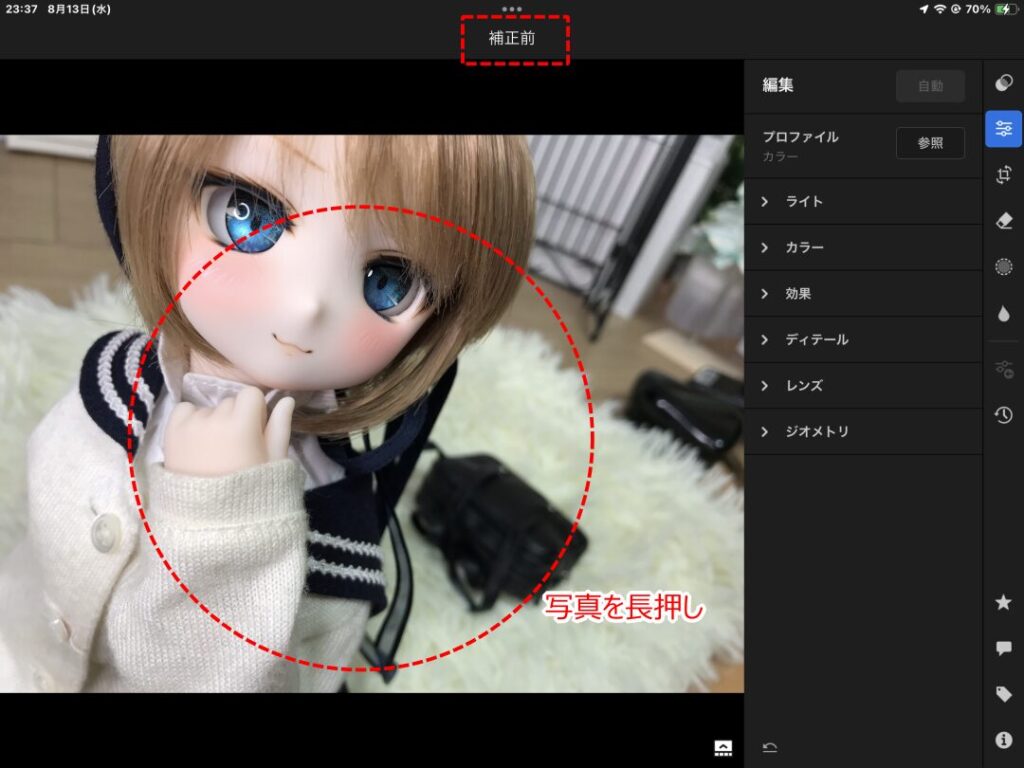
💻PC版
- 編集』アイコンをタップ
- 『自動』と書かれたボタン(もしくはアイコン)をタップ
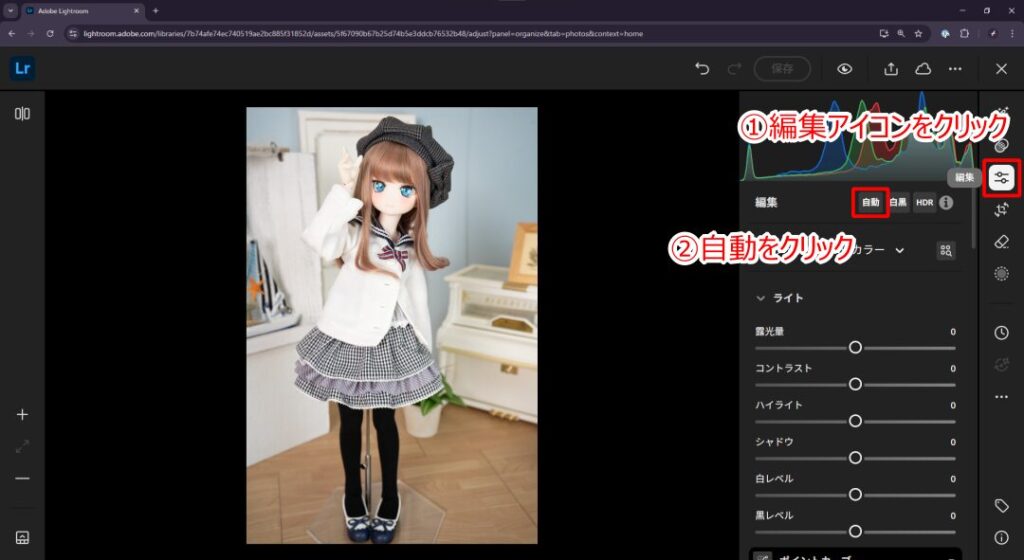
💻元画像との比較
画面上部にある目のようなアイコン『オリジナルの表示』長押しすると、長押し中は元の画像が表示されます。
もしくは、画面左側にある『比較』アイコンをクリックすると並べて画像比較することもできます。
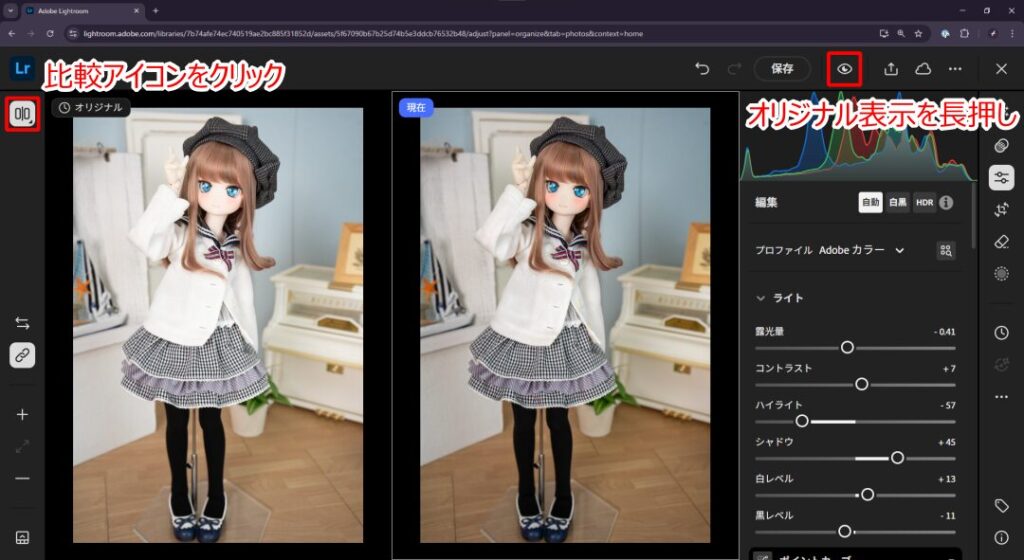
このように簡単操作で自動補正ができることが分かったかとおもいます。
自動補正は「完成」ではなくスタートラインです。
次のステップでさらに自分好みに仕上げていきましょう。
ステップ3:プリセットで雰囲気を作る
Lightroomには、写真全体の色味・明るさ・コントラストなどを
一括で変更できるプリセット機能があります。
あらかじめプロやデザイナーが作った調整の組み合わせを簡単に適用できるのが魅力です。
特にドール撮影では、衣装や背景に合わせて雰囲気を変えることで、写真の印象を大きく変えられます。
逆光で暗く写った写真も、ふんわり明るい仕上がりにすることが可能です。
📱スマホ・タブレット版
それではプリセットを設定してみましょう。
- [プリセット]アイコン をタップ
- [プレミアム]など好みのタブ をタップ
- 好みのテーマをタップ
- サムネイル一覧からさらに好みのバリエーションをダブルタップ
- 表示されたスライダーを動かし効果の強さを調整
- [完了]をタップして適用
※ 適用後に「やっぱり戻したい」と思ったら、画面上部の [戻る]アイコン(⤺)をタップすれば、いつでも直前の状態に戻せます。
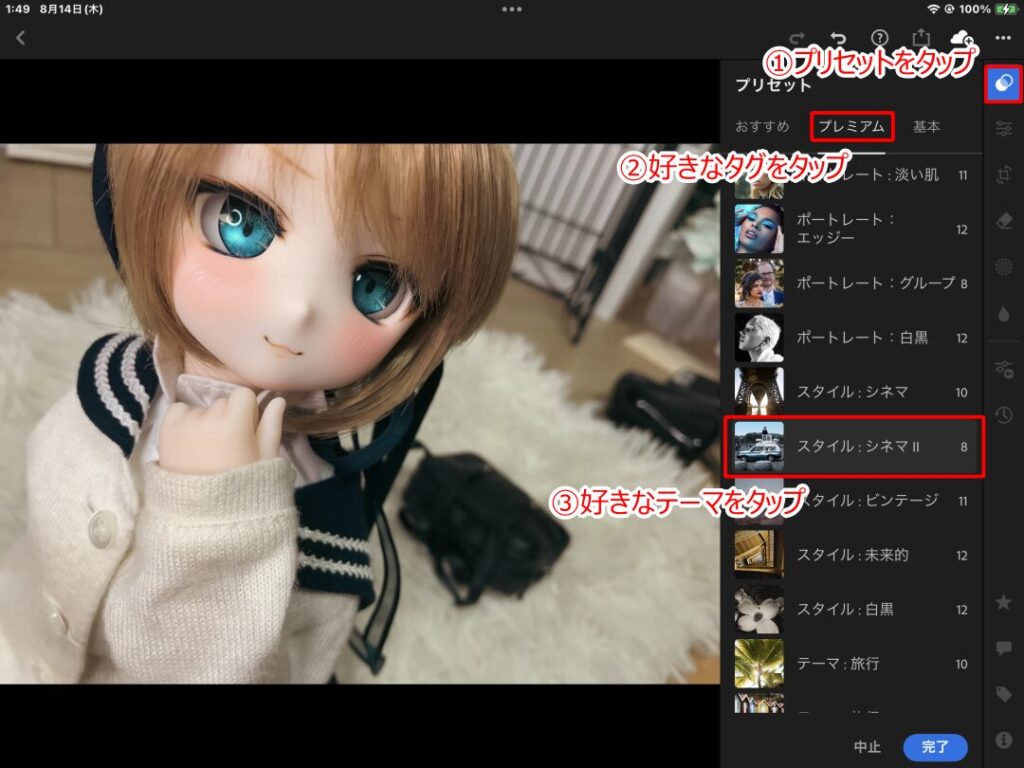

💻 PC版
PC版も基本的には同じです。
- [プリセット]アイコン をクリック
- [プレミアム]など好みのタブ をクリック
- 好みのテーマをクリック
- 小カテゴリから好みのものをクリック
- 表示されたスライダーを動かし効果の強さを調整
- [保存]をタップして適用
※ PC版でも画面上部の [戻る]アイコン(⤺)をタップすれば、いつでも直前の状態に戻せます。
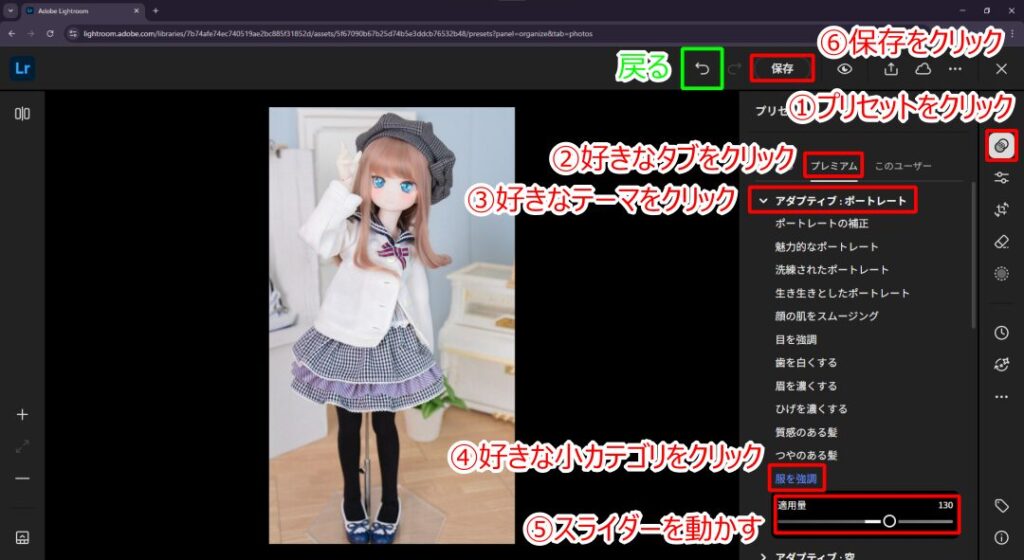
ステップ4:基本補正で仕上げる
プリセットで雰囲気が整ったら、最後は基本補正で細かく微調整します。
明るさや色味を仕上げるこの作業で、写真の完成度が一気に上がります。
基本補正とは?
ステップ2の自動補正がAIによる「おまかせ調整」だとすると
ステップ4の基本補正は自分の目で見て好みに合わせる「手動調整」です。

ステップ2→3→4の順番は何か意味があるのね?
そうなんです!
後からかける処理が前の処理を上書きする場合があります。
なので私は以下の
ステップ2:自動補正でAIがベースを整える
ステップ3:プリセットで全体の雰囲気を一括変更
ステップ4:基本補正で微調整して完成度を高める
この順番を推奨してます。
例外として「先に色味を決めてから全体の明るさを調整したい」などの場合は順番を入れ替えてもOK。
ただ、初心者の間はこのやり方で進めれば
作業の二度手間を防ぎつつプリセットの効果も活かせます。
基本補正の9つの設定
これから基本補正を行っていきますが
たくさんの設定項目があり混乱しているのではないでしょうか?
でも大丈夫です初心者のうちは全部を覚える必要はありません。
まずは以下の9つを使いこなせば、写真を自分好みに仕上げられます。
| 項目 | 内容 |
|---|---|
| 🌞 露光量 | 写真全体の明るさを調整(左で暗く、右で明るく) |
| ◐ コントラスト | 明暗差を調整し立体感を出す(左でやわらかく、右でくっきり) |
| ☀️ ハイライト / 🌑 シャドウ | 明るい部分や暗い部分の階調を調整(白飛び・黒つぶれ防止) |
| ⬜ 白レベル / ⬛ 黒レベル | 写真の明暗の基準点を調整(全体の引き締めや淡い雰囲気作り) |
| 🌡 色温度 | 写真全体の暖色〜寒色を調整(左で青寄り、右で黄色寄り) |
| 🌈 自然な彩度 / 🎨 彩度 | 色の鮮やかさを調整(自然な彩度は肌色が破綻しにくい) |
まずはどこに調整場所があるのか確認してみましょう。
📱 スマホ・タブレット版(場所確認)
前半6つは[編集]→[ライト]の順にタップすると小項目として表示されます。
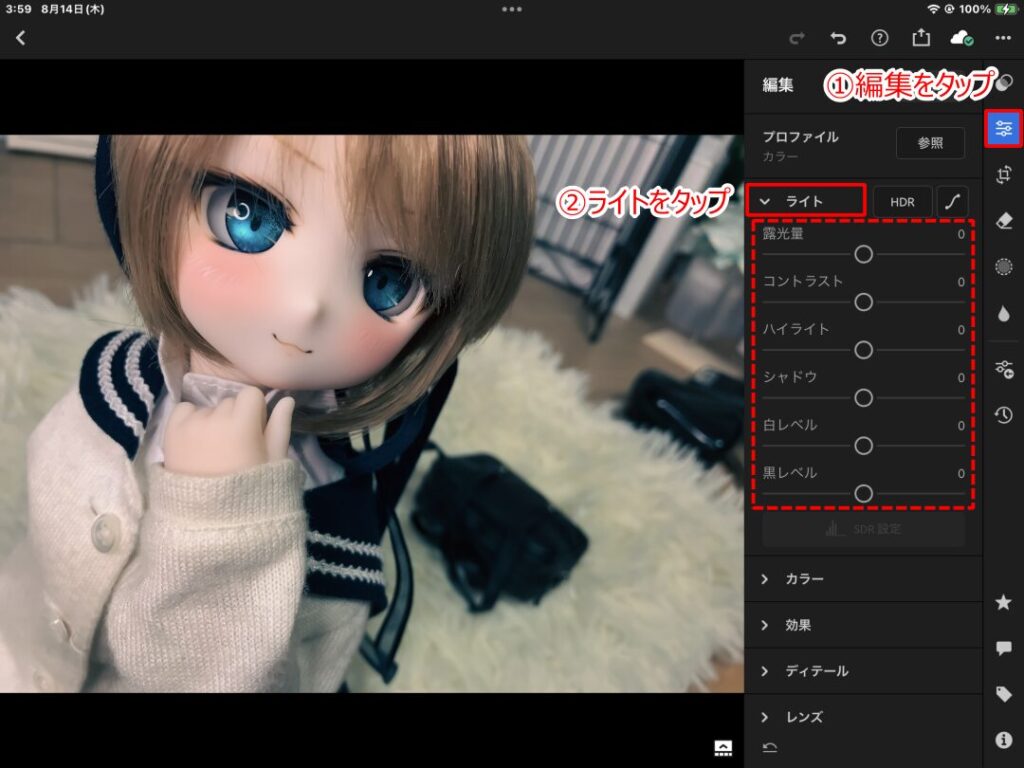
後半3つは[編集]→[カラー]の順にタップすると小項目として表示されます。
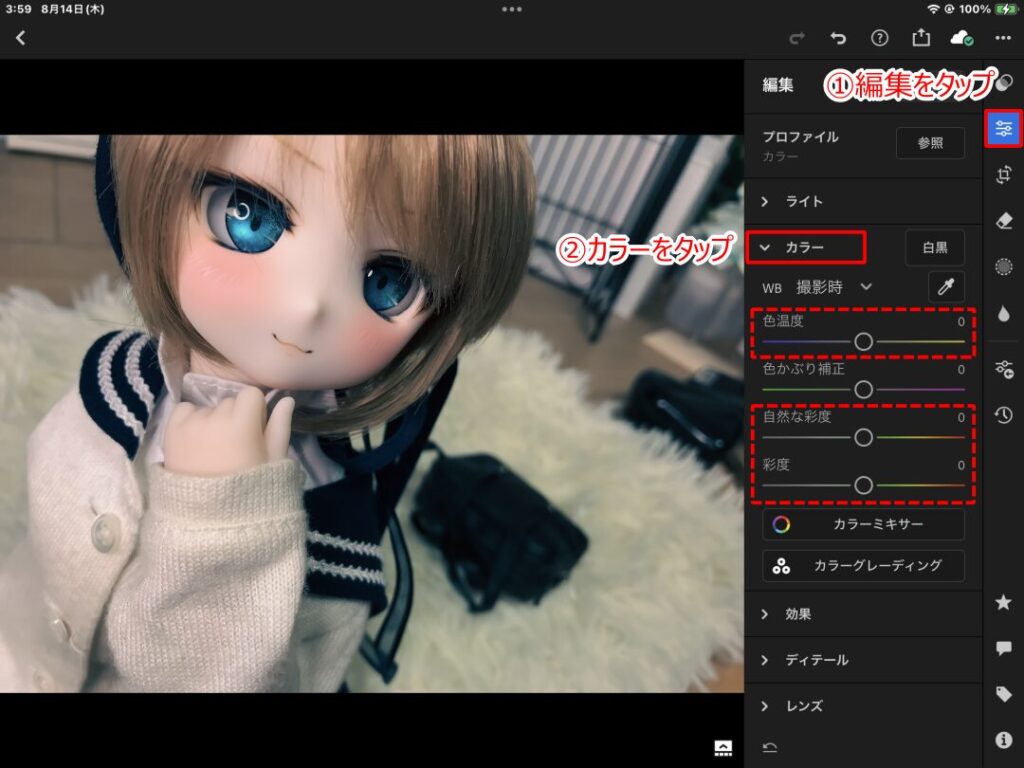
💻 PC版(場所確認)
[編集]をクリックすると[ライト]の項目内に前半6つの項目があります。
そのまま下へスクロールすると[カラー]の項目内から後半3つの項目がでてきます。
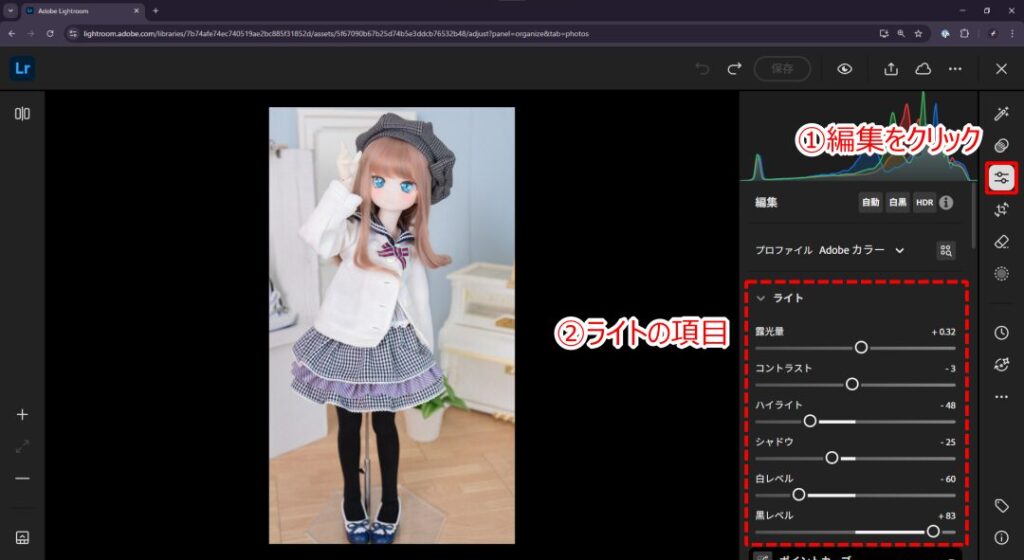

さっそく基本補正をしていこう

ちょっとまって~
結局どういう手順で調整したらいいかわからないよぅ
まぁ確かにスライダーが多くて疑問に思いますね。
とはいえ正式な順番は決まっていません。(自由であれ)
先に動かす項目によって後の調整結果が変わります。
ですが安心してください
私は以下の順番をおすすめします。
とはいえ基本的に紹介した上から順番で大丈夫です。
① 🌞 露光量(全体の明るさを決める)
写真全体が暗いまま色やコントラストを触ると、効果が正しく見えません。
明るさを先に決めると、全体像を把握しながら後の調整がしやすくなります。
② ◐ コントラスト(写真の立体感を決める)
コントラストを先に整えることで、ハイライト・シャドウの影響がわかりやすくなります。後でコントラストを大きく変えると、せっかく整えた明暗が崩れやすいため、早めに設定します。
③ ☀️ ハイライト(明るい部分の階調調整)
白飛びを防ぎ、明るい部分の情報を残します。
露光量・コントラストを決めた後なら、③④では必要な部分だけを細かく補正できます。
④ 🌑 シャドウ(暗い部分の階調調整)
黒つぶれを防ぎつつ、暗い部分のディテールを残します。
⑤ ⬜ 白レベル(明るさの基準点調整)
白レベルで「一番明るい白」を決めます。
全体を引き締めたり、より明るく見せる効果があります。
※⑤⑥を終盤にやることで、③④の調整結果を活かしたまま写真の引き締めができます。
⑥ ⬛ 黒レベル(暗さの基準点調整)
黒レベルで「一番暗い黒」を決めます。
全体を引き締めたり、ふんわりした雰囲気にできます。
⑦ 🌡 色温度(全体の色味調整)
明るさやコントラストを整えた後に色味を決めると、最終的な雰囲気が安定します。
※逆に先に色を決めると、明るさ調整で色が変化してしまい、二度手間になることがあります。
⑧ 🌈 自然な彩度(色の鮮やかさを自然に調整)
肌色や微妙な色合いを保ちながら鮮やかにできます。
※⑧を先に動かして肌や繊細な色を整え、必要なら⑨彩度で全体の印象を加えます。
⑨ 🎨 彩度(全体の色鮮やかさを調整)
全体的に色を足すか抑えるかを決め、最終仕上げを行います。
これは
①全体の明るさ → ②立体感 → ③④部分的な明暗 → ⑤⑥基準点 → ⑦色味 → ⑧⑨彩度
という「外枠から中身へ」調整していく流れになっています。
📱 スマホ・タブレット版(サンプル)

| 項目 | 数値 |
|---|---|
| 🌞 露光量 | +0.68 |
| ◐ コントラスト | -11 |
| ☀️ ハイライト | -36 |
| 🌑 シャドウ | -20 |
| ⬜ 白レベル | +20 |
| ⬛ 黒レベル | +46 |
| 🌡 色温度 | -7 |
| 🌈 自然な彩度 | +8 |
| 🎨彩度 | -4 |
💻 PC版(サンプル)

| 項目 | 数値 |
|---|---|
| 🌞 露光量 | +032 |
| ◐ コントラスト | -3 |
| ☀️ ハイライト | -48 |
| 🌑 シャドウ | -25 |
| ⬜ 白レベル | -60 |
| ⬛ 黒レベル | +83 |
| 🌡 色温度 | 4560(初期値5400) |
| 🌈 自然な彩度 | +20 |
| 🎨彩度 | +9 |
ステップ5:保存と共有で作品を仕上げる
写真の編集が終わったら、最後は保存や共有です。
Lightroom(クラウド版)では、スマホ・タブレット・PCいずれも簡単に書き出しができます。
📱 スマホ・タブレット版
- 右上の […]メニュー をタップ
- [デバイスにコピーを保存] をタップ
自動で書き出しが開始されデバイス内に保存されます。
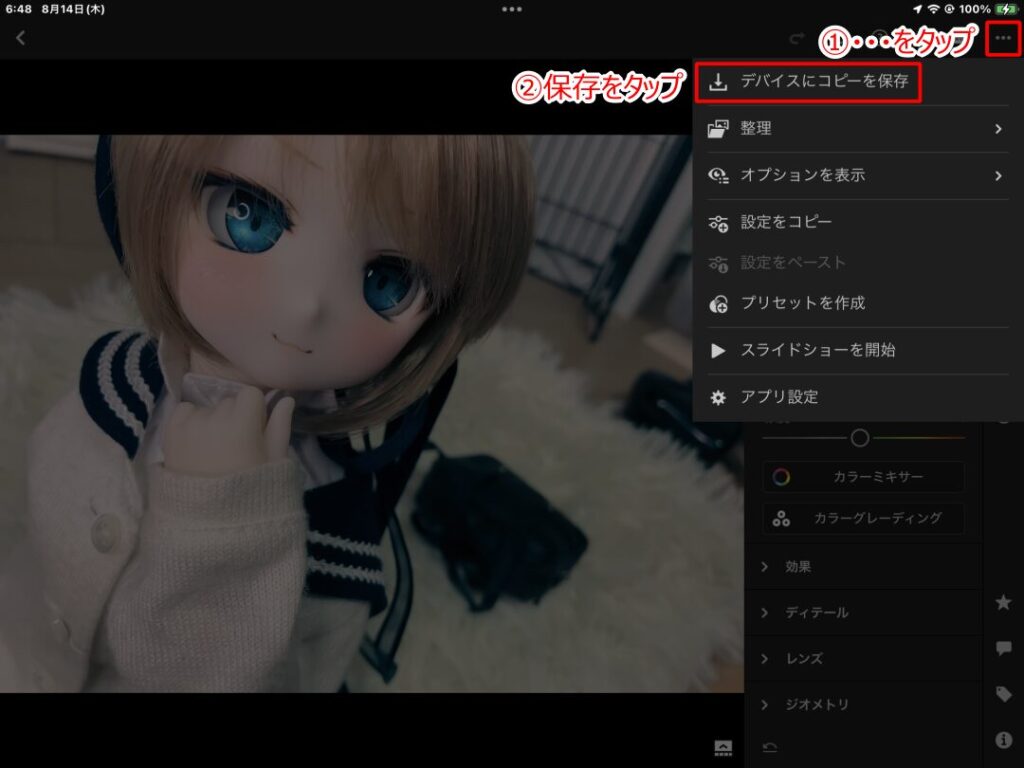
💻 PC版
- 画面右上の [共有・送信] 矢印の付いたアイコンをクリック
- 目的の保存方法を選ぶ
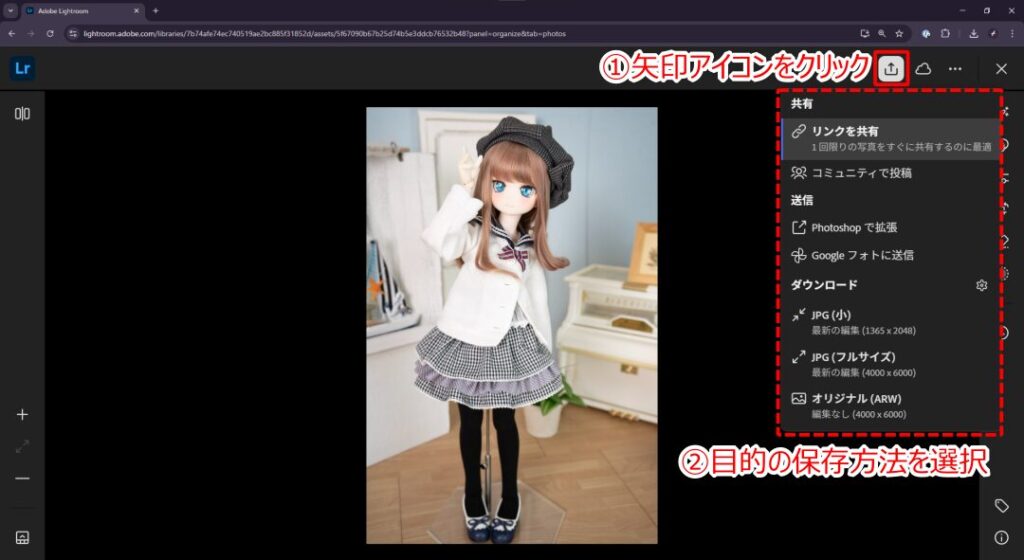
💡 SNS投稿に最適なリサイズやトリミング方法は、別記事で詳しく解説予定です。
今回保存したオリジナルデータは必ず手元にも残しておきましょう。
まとめ — Lightroomの基本操作5ステップ
- 写真を読み込む
デバイスやPCからLightroomに写真を取り込み、編集の準備を整える。 - 自動補正でベースを整える
AIが自動で明るさ・色味・コントラストなどを調整し、失敗の少ないスタートラインを作る。 - プリセットで雰囲気を作る
好みのテーマを選び、写真全体の印象を一括で変える。効果の強さもスライダーで微調整可能。 - 基本補正で仕上げる
露光量・コントラスト・色温度など9つの主要項目を使い、自分の意図に合わせて微調整する。 - 保存と共有
デバイスやクラウドに保存し、SNSやブログにアップロード。必要に応じてサイズも設定。
この流れを覚えれば、Lightroom初心者でも短時間でSNS映えする写真を作れるようになります。
次回はLightroom Classicでの初期設定と写真整理方法を解説します。

 SNSでもブログ更新情報や日常を発信しています
SNSでもブログ更新情報や日常を発信しています






